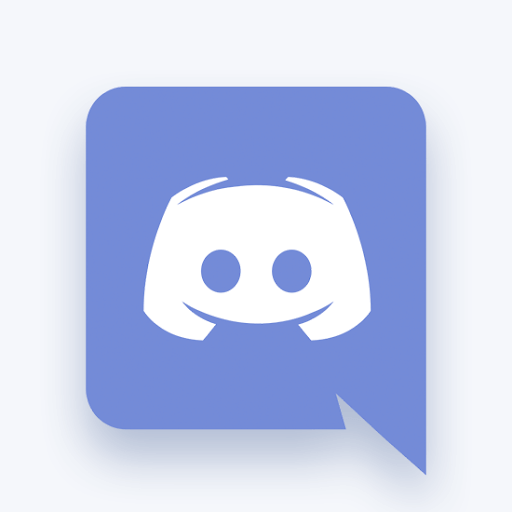Lietotāji vēlas uzzināt, vai iemīļotais Windows 10 ir saņēmis jaunas funkcijas, lietotāja saskarnes atjauninājumu vai citus jaunumus pēc Microsoft paziņojuma par savu jauno sistēmu. Par laimi, jaunā izlaišana Windows 11 operētājsistēma nozīmē arī dažus Windows 10 uzlabojumus, piemēram, pavisam jaunu izvēlni Sākt.
Atjauninājums 2021/06/24 : Microsoft tikko pabeidza 24. jūnija Windows notikumu, paziņojot par jauno Windows 11, cita starpā. Nemaz nerunājot par operētājsistēmu Windows 10.5 vai Windows 10X, mēs joprojām esam tumsā par precīziem sistēmas atjauninājumiem.
Windows 10 tā ir pārsteidzoša operētājsistēma, taču vienmēr ir iespējas uzlabot. Microsoft to atzina un sāka strādāt pie pilnīgi jaunas izvēlnes Sākt, kas tiks iekļauta turpmākajā sistēmas atjauninājumā.
Parasti lietotāji domā, ka sistēmai trūkst konsekvences. Lai gan lielākajai daļai saskarnes ir moderns un tīrs dizains, ir daudz lietu, kas izskatās nevietā vai darbojas neērti. Izvēlne Sākt ir viena no lietām, kas atjauninājuma laikā var mainīties.
Lūk, ko mēs zinām, izmantojot spekulācijas un Insider versijas, un ko jūs varat sagaidīt no turpmākā Windows 10 atjauninājuma.
Laiks noapaļot malas
A čivināt Zaks Boudens jau 2021. gada februārī ķircināja par noapaļotajiem stūriem operētājsistēmā Windows 10. Tagad, kad Microsoft beidzot ir apstiprinājusi un ieviesusi sistēmu Windows 11, rodas jautājums — vai mēs iegūstam šādu izskatu arī operētājsistēmā Windows 10? Atbilde vēl nav precīzi apstiprināta, taču jūs varat sagaidīt, ka tā parādīsies nākamajā atjauninājumā.

Lai gan Windows Insiders jau var piekļūt jaunajām lietotņu ikonām un strādāt ar tām, izvēlnei Sākt nav atjauninājumu par noapaļotiem stūriem. Iespējams, ka Windows 10 atjauninājumam ar koda nosaukumu “Sun Valley” tiks veikts šis kapitālais remonts.
Izvēlnē Sākt tiek parādītas jaunas Windows 10 ikonas
Microsoft šā gada sākumā sāka ieviest jaunas un atjauninātas ikonas programmā Windows Insiders. Ikonas būs arī daļa no gaidāmās Windows 11 sistēmas, taču neuztraucieties. Tie tiek pievienoti sistēmai Windows 10, kā arī daļa no jauna atjauninājuma.
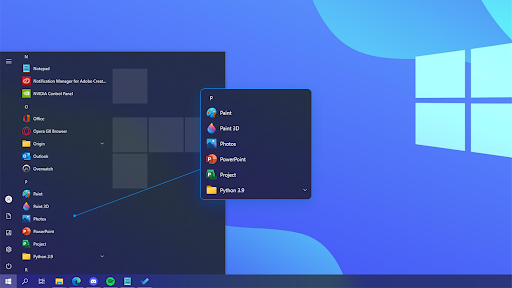
Par šīm jaunajām ikonām ir daudz ziņu. Ar šo vizuālo pārskatīšanu tie būtībā norāda, ka Windows 10 beidzot attālinās no Windows 7 pirmsākumiem, uz modernāku un tīrāku Windows 11 izskatu.
Dažas mainītās ikonas ietver atkritni, mapju ikonas, kā arī noklusējuma mapes Darbvirsma, Dokumenti, Lejupielādes, Mūzika, Attēli un Videoklipi failu pārvaldniekā.
Lai gan šis atjauninājums lēnām tiks izplatīts plašai sabiedrībai un regulāri Windows 10 lietotāji , Windows Insiders izstrādātāja filiālē jau var piekļūt un izmēģināt ikonas starp daudziem citiem sistēmas atjauninājumiem. Pievienojieties programmai, ja vēlaties iesaistīties izstrādē, dodat priekšroku jaunajam izskatam vai vēlaties sagatavoties operētājsistēmai Windows 11.
Atvadieties no Live Tiles
Microsoft ieviesa šīs tiešās flīzes jau sen Windows 8 . Sakarā ar sašutumu, ko izraisīja lietotāji, kuri bija vīlušies par šo funkciju, viņi ātri saprata, ka tas nebija hit.
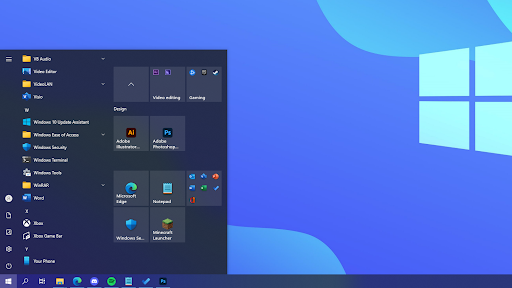
Sākotnējās operētājsistēmas Windows 10 versijās Live Tiles tika ievērojami samazinātas, lai tās iekļautu tikai standarta izvēlnē Sākt. Neskatoties uz mazāk traucējošo raksturu, tas joprojām neieguva lielu mīlestību. Lietotāji bieži meklē, lai uzzinātu, kā izslēgt Live Tiles izvēlnē Sākt tās trūkumu dēļ. Tas var palēnināt datora darbību un nekalpot nozīmīgam mērķim.
Ar jauno izvēlnes Sākt atjauninājumu šķiet, ka šī funkcija ir pilnībā likvidēta. Flīzes tagad nemanāmi pāriet fonā, parādot raitu izskatu visā datorā. Mēs varam arī redzēt labāku atbalstu visas sistēmas gaišajam un tumšajam režīmam, vēl vairāk paplašinot dizaina konsekvenci.
Kā atjaunināt Windows 10, lai iegūtu jaunu izvēlni Sākt
Windows josla nepazudīs pilnekrāna režīmā
Vai vēlaties uzzināt, kā būt pirmais, kas iepazīst jaunākās Windows 10 funkcijas? Izlasiet šo soli pa solim sniegto rokasgrāmatu, lai uzzinātu, kā ātri atjaunināt operētājsistēmu.
- Noklikšķiniet uz Windows ikonas ekrāna apakšējā kreisajā stūrī, lai atvērtu Sākt izvēlne . Izvēlieties Iestatījumi , vai arī izmantojiet Windows + es īsceļu.
- Noklikšķiniet uz Atjaunināšana un drošība flīzes. Šeit varat atrast lielāko daļu Windows atjaunināšanas iestatījumu un izvēlēties, kad saņemt atjauninājumus.
- Noteikti saglabājiet noklusējuma iestatījumus Windows atjaunināšana cilne. Noklikšķiniet uz Meklēt atjauninājumus opciju un gaidiet, līdz sistēma Windows 10 atradīs pieejamos atjauninājumus.
- Ja redzat jau parādītus atjauninājumus, noklikšķiniet uz Skatiet visus neobligātos atjauninājumus saiti, lai tos skatītu un instalētu.
- Ja tiek atrasts atjauninājums, noklikšķiniet uz Uzstādīt opciju un gaidiet, līdz sistēma Windows 10 lejupielādēs un lietos nepieciešamos atjauninājumus.
Pievienojieties programmai Insider, lai iegūtu agrīnu piekļuvi
Mums visiem patīk ekskluzīvs saturs un agrīna piekļuve jaunākajiem tehnoloģiju soļiem. Par laimi, Microsoft ir šeit, lai ikvienam nodrošinātu piekļuvi jaunākajiem uzlabojumiem. Vai jūs interesē iesaistīties un pārbaudīt, kas notiks operētājsistēmā Windows 10? Kļūstiet par Windows Insider.
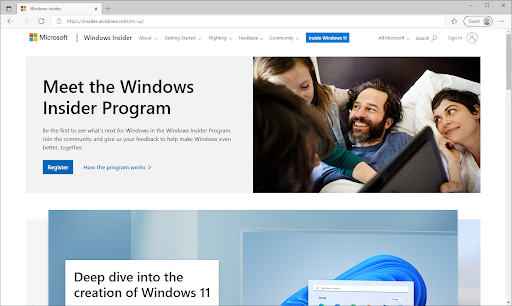
Ja vēlaties piekļūt agrīnajām versijām un pārbaudīt jaunos izvēlnes Sākt jaunos līdzekļus, pirms tie tiek izlaisti lielākajos publiskajos atjauninājumos, pievienojieties programmai Windows Insider. Pievienojieties miljoniem dalībnieku, dodoties uz amatpersonu Windows Insider vietne un noklikšķinot uz ' Kļūsti par Insider ” pogu.
Pēdējās domas
Microsoft noteikti veic pareizo zvanu, atjauninot Windows 10 izvēlni Sākt, jo tā neapšaubāmi ir vissvarīgākā sistēmas daļa. Jūs to redzat katru dienu, lietojat katru dienu, un esat ar to iestrēdzis pēdējos 5 gadus. Tas ir, ja jūs nebūtu iemērcis kāju pirkstus pielāgotas tēmas operētājsistēmai Windows 10 vēl.
Mēs priecājamies redzēt, kur šis atjauninājums ieviesīs operētājsistēmu Windows 10 un kā sistēma Windows 11 veidos operētājsistēmas turpmāko izskatu un darbību. Sekojiet līdzi visiem atjauninājumiem un jaunumiem par Microsoft atjauninājumiem, atgriežoties mūsu vietnē.
Mūsu Palīdzības centrs piedāvā simtiem ceļvežu, lai palīdzētu jums, ja jums ir nepieciešama palīdzība saistībā ar jūsu OS. Atgriezieties pie mums, lai iegūtu vairāk informatīvu rakstu, vai Sazināties sazinieties ar mūsu ekspertiem, lai saņemtu tūlītēju palīdzību.
Vēl viena lieta
Vai vēlaties saņemt akcijas, piedāvājumus un atlaides, lai iegūtu mūsu produktus par vislabāko cenu? Neaizmirstiet abonēt mūsu biļetenu, zemāk ievadot savu e-pasta adresi! Esiet pirmais, kas savā iesūtnē saņem jaunākās ziņas.
Jums var patikt arī
» Kā lietot Ultimate Windows Tweaker 4 operētājsistēmai Windows 10
» Jaunas ikonas programmā File Explorer: Windows 10 vizuālais remonts
» Dažādi foni divos monitoros [labākā metode]